최근 많은 사용자들이 LG 울트라 와이드 모니터를 사용하고 있습니다. 이 모니터는 넓은 화면 비율로 멀티태스킹에 유리하여 많은 사용자들에게 큰 인기를 끌고 있습니다. 하지만 몇몇 사용자들은 모니터의 화면이 깜빡이는 문제를 경험하고 있습니다. 이번 글에서는 LG 울트라 와이드 모니터의 화면 깜빡임 문제에 대한 해결 방법과 함께 이 모니터의 특징에 대해 알아보겠습니다.
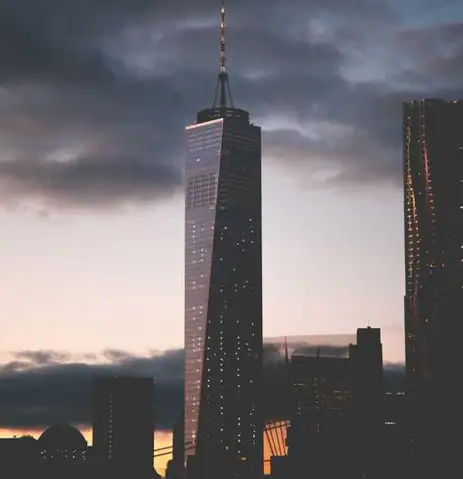
LG 울트라 와이드 모니터의 장점
LG 울트라 와이드 모니터는 다음과 같은 여러 강점을 가지고 있습니다.
- 넓은 화면 비율: 21:9 화면 비율은 여러분이 여러 작업을 동시에 수행하는 데 도움을 줍니다.
- 고해상도: 울트라와이드 모니터는 고화질을 지원하여 영화를 감상하거나 게임을 하는 데 안성맞춤입니다.
- 다양한 포트: HDMI, DP, USB-C 포트를 지원하여 다양한 장비와 쉽게 연결할 수 있습니다.
화면 깜빡임의 원인
LG 울트라 와이드 모니터의 화면 깜빡임 문제는 여러 가지 원인으로 발생할 수 있습니다. 그 중 가장 일반적인 원인은 다음과 같습니다.
- 최적 해상도 미설정: 모니터의 최적 해상도가 설정되지 않은 경우 깜빡임이 발생할 수 있습니다.
- 주사율 문제: 화면 주사율이 적절하게 설정되지 않으면 화면 깜빡임이 발생할 수 있습니다.
- 케이블 불량: 사용 중인 케이블이 손상되거나 불량인 경우에도 문제가 발생할 수 있습니다.
화면 깜빡임 문제 해결 방법
화면이 깜빡이는 경우 다음과 같은 방법으로 해결할 수 있습니다.
1. 해상도 및 주사율 설정 점검
모니터의 최적 해상도와 주사율을 정확히 설정하는 것이 중요합니다. 화면에서 마우스 오른쪽 버튼을 클릭하여 ‘디스플레이 설정’으로 이동 후, 최적 해상도를 선택하고 ‘고급 디스플레이 설정’에서 올바른 화면 주사율을 설정하세요. 일반적으로 제조사에서 제공하는 최적 해상도와 주사율을 확인하여 적용하는 것이 좋습니다.
2. 케이블 점검
사용 중인 HDMI 또는 DP 케이블에 문제가 없는지 확인하십시오. 손상된 케이블을 교체하고 연결 상태를 다시 점검하여 문제가 해결되는지 확인해 보세요.
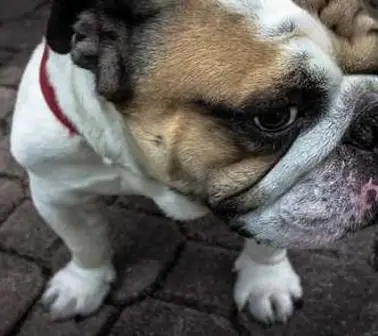
3. 그래픽 드라이버 업데이트
그래픽 카드를 최신 버전으로 업데이트하는 것도 필요합니다. 그래픽 드라이버가 오래된 경우에는 모니터와의 호환성 문제가 발생할 수 있습니다. 제조사의 웹사이트에서 최신 드라이버를 다운로드 후 설치하세요.
4. 전원 공급 확인
모니터가 충분한 전원을 공급받고 있는지 점검해야 합니다. 전원 케이블이 제대로 연결되어 있는지 확인하고, 전원 공급 장치에 문제가 없도록 확인하세요.

결론
LG 울트라 와이드 모니터는 훌륭한 성능과 넓은 화면으로 많은 사용자들에게 사랑받고 있습니다. 그러나 화면 깜빡임 문제는 다소 불편함을 줄 수 있습니다. 위에서 설명한 방법들을 통해 문제를 해결하고, 더욱 쾌적한 사용 환경을 만들어 보시기 바랍니다. LG 울트라 와이드 모니터를 통해 보다 넓고 생생한 화면 경험을 즐기시길 바랍니다.
자주 물으시는 질문
LG 울트라 와이드 모니터의 화면 깜빡임 문제는 왜 발생하나요?
화면 깜빡임은 여러 원인으로 인해 발생할 수 있습니다. 최적 해상도가 설정되지 않거나 주사율이 잘못 설정된 경우, 또는 사용 중인 케이블이 손상되었을 때 이러한 문제가 생길 수 있습니다.
화면 깜빡임 문제를 어떻게 해결할 수 있을까요?
문제를 해결하려면 우선 모니터의 해상도와 주사율을 올바르게 설정해 주시길 바랍니다. 또한, 케이블 상태를 점검하고 필요한 경우 그래픽 드라이버를 최신 버전으로 업데이트해 보세요.
LG 울트라 와이드 모니터에 연결할 수 있는 포트는 무엇이 있나요?
이 모니터는 HDMI, DP, USB-C 등 다양한 포트를 지원합니다. 이를 통해 여러 장치와 쉽게 연결할 수 있어 매우 편리합니다.